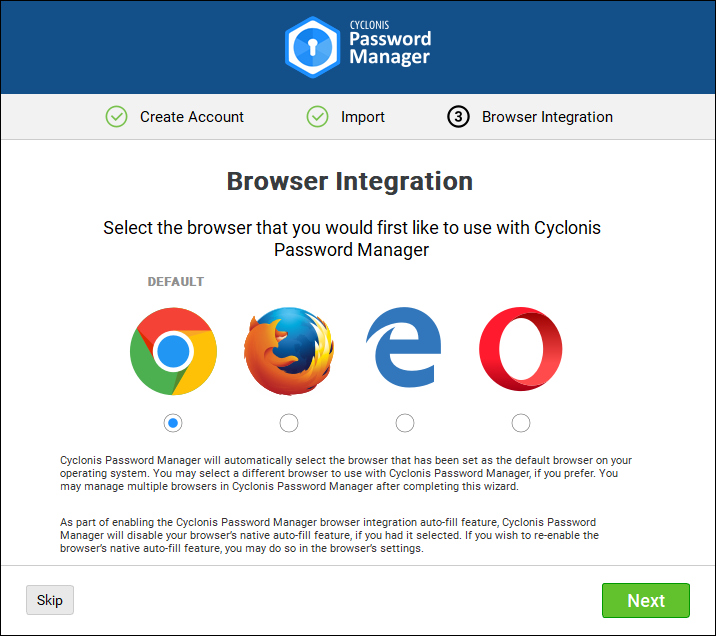Criando uma Conta no Gerenciador de Senhas do Cyclonis
- Nainstalujte Cyclonis Password Manager.
- Na obrazovce Vytvořte si svůj bezplatný účet zadejte platnou e-mailovou adresu pro registraci k vašemu účtu. Na této obrazovce musíte také vytvořit a zadat silné hlavní heslo. Vaše vlastní hlavní heslo musí mít nejméně osm znaků, musí obsahovat alespoň jedno malé písmeno, musí obsahovat alespoň jedno velké písmeno a musí obsahovat alespoň jedno číslo. Tato konfigurace pomáhá ztěžovat uhodnutí hlavního hesla. Vaše hlavní heslo je pouze pro vaše oči - podle návrhu nemají přístup k vašim heslům a datům ani zaměstnanci Cyclonis, ani servery.
VAROVÁNÍ: Cyclonis Password Manager nevysílá ani neukládá hlavní heslo na našich serverech. V důsledku toho nemáme přístup k vašim dešifrovaným datům a nemůžeme obnovit nebo obnovit vaše hlavní heslo. Pokud zapomenete své hlavní heslo, Cyclonis Password Manager nemůže dešifrovat vaše data a nemůže obnovit přístup k vašim heslům nebo jiným datům uloženým ve vašem trezoru. Ujistěte se, že neztratíte nebo nezapomenete své hlavní heslo.
Po zadání e-mailové adresy a vytvoření a zadání hlavního hesla pokračujte kliknutím na Další.
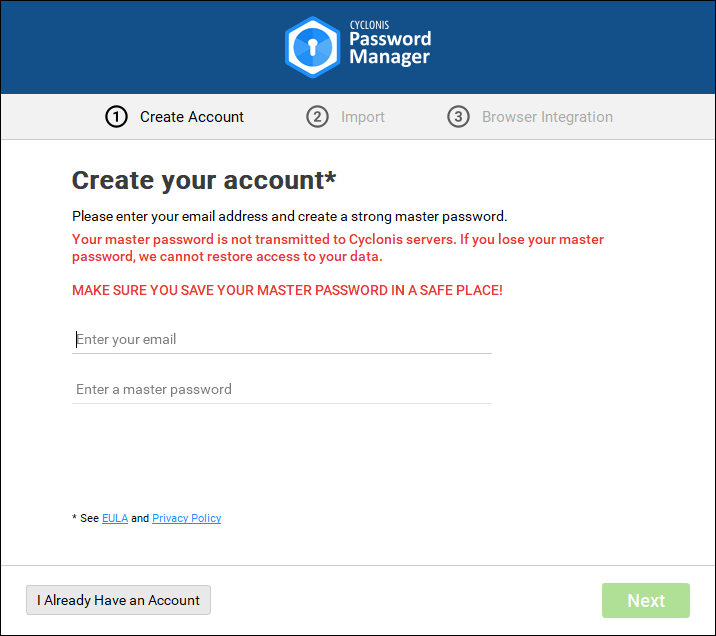
- Na další obrazovce budete vyzváni k potvrzení hlavního hesla. Znovu zadejte hlavní heslo, které jste vytvořili a zadali v předchozím kroku. Pokračujte kliknutím na Další. VAROVÁNÍ: Cyclonis Password Manager nevysílá ani neukládá hlavní heslo na našich serverech. V důsledku toho nemáme přístup k vašim dešifrovaným datům a nemůžeme obnovit nebo obnovit vaše hlavní heslo. Pokud zapomenete své hlavní heslo, Cyclonis Password Manager nemůže dešifrovat vaše data a nemůže obnovit přístup k vašim heslům nebo jiným datům uloženým ve vašem trezoru. Ujistěte se, že neztratíte nebo nezapomenete své hlavní heslo.
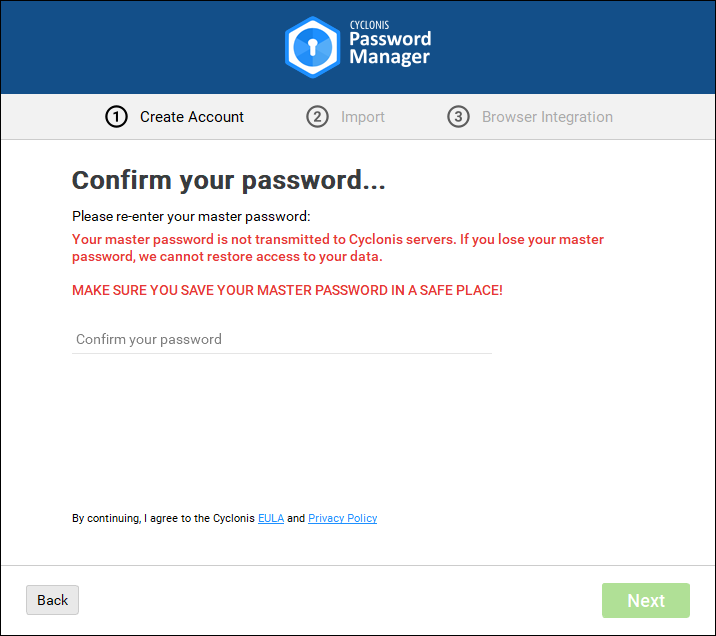
- Cyclonis pošle e-mail na vaši zaregistrovanou e-mailovou adresu obsahující ověřovací kód, který musíte zadat pro aktivaci vašeho účtu. Zkontrolujte prosím svůj e-mail a zadejte kód. Pokud nemůžete najít e-mail v doručené poště, zkontrolujte složku nevyžádané pošty ve svém e-mailovém účtu. Pokud stále nemůžete najít ověřovací kód, můžete na této obrazovce kliknout na tlačítko Znovu odeslat.
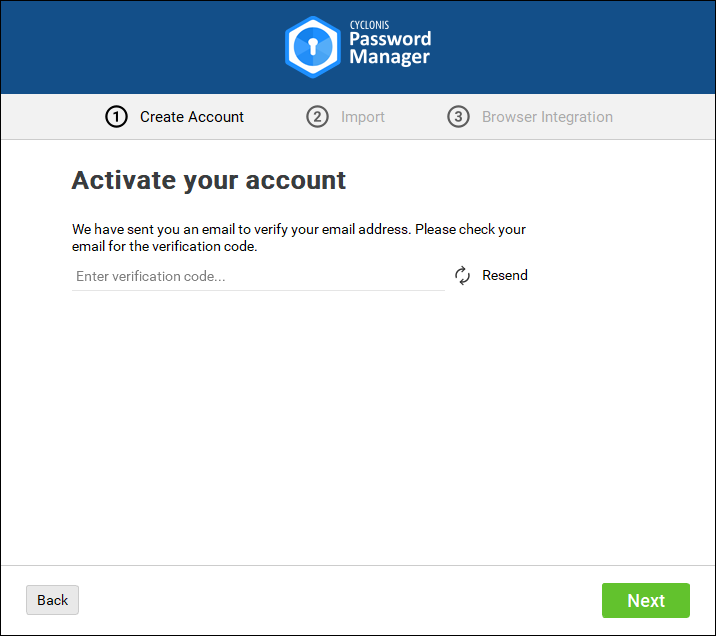
- Poté vás aplikace Cyclonis Password Manager požádá, abyste vybrali, kam chcete uložit svůj osobní šifrovaný trezor. Můžete plně využít výhod funkcí synchronizace více zařízení Cyclonis Password Manager výběrem jednoho z podporovaných poskytovatelů cloudu. Cyclonis se v současnosti integruje s Dropbox, Disk Google, Apple iCloud a Microsoft OneDrive. Můžete se také rozhodnout uložit svůj úložiště místně do zařízení. Nezapomeňte, že Cyclonis Password Manager NEBUDE automaticky synchronizovat data na více zařízeních, pokud vyberete možnost místního úložiště. Po výběru možnosti úložiště pokračujte kliknutím na Další.
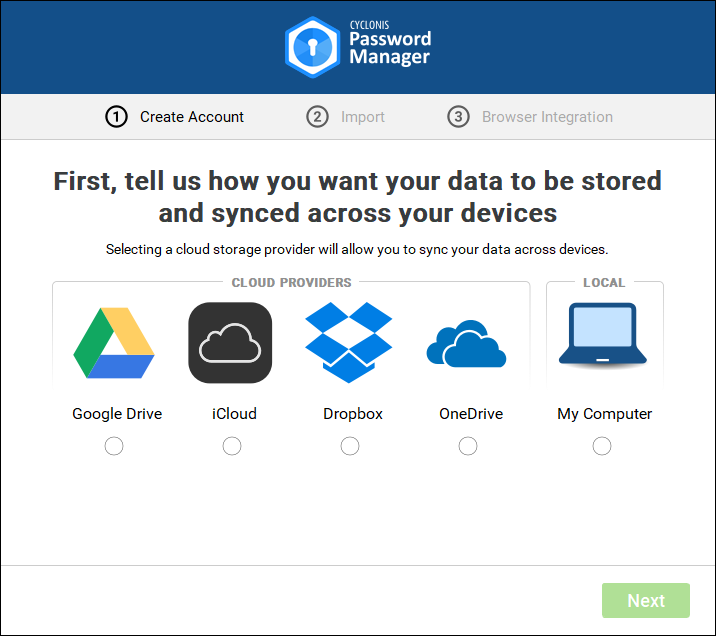
- Další obrazovka poskytuje další informace o tom, jak jsou data uložená v úschovně Cyclonis Password Manager šifrována. Po přečtení informací pokračujte kliknutím na Další.
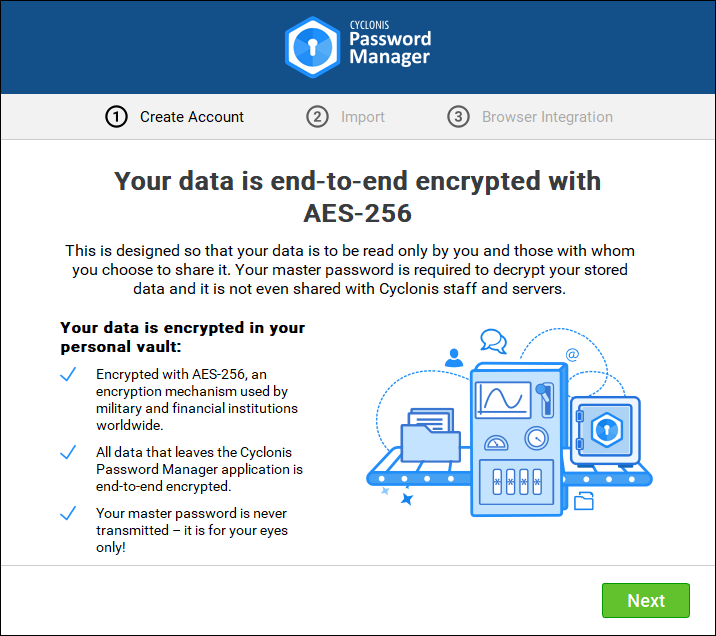
- Podle vašeho výběru může Cyclonis Password Manager prohledat vaše webové prohlížeče, což vám umožní importovat uložená hesla do úschovny Cyclonis Password Manager. Pokud chcete nyní provést skenování, klikněte na tlačítko Ano, Zahájit skenování. Případně můžete klepnutím na tlačítko Odmítnout toto skenování neprovést.
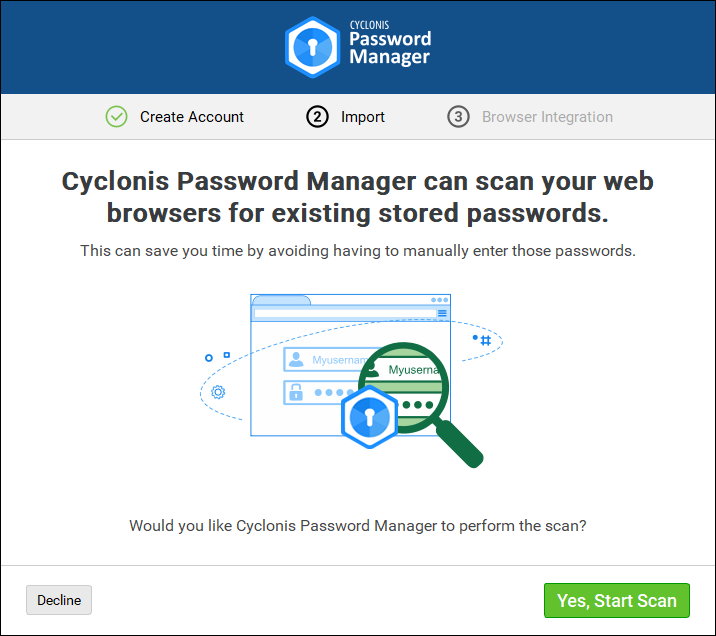
- Pokud ve svém webovém prohlížeči používáte hlavní heslo, můžete být vyzváni k jeho zadání, abyste mohli v prohlížeči zkontrolovat uložená hesla. Mějte na paměti, že se vám může zobrazit výzva vícekrát.
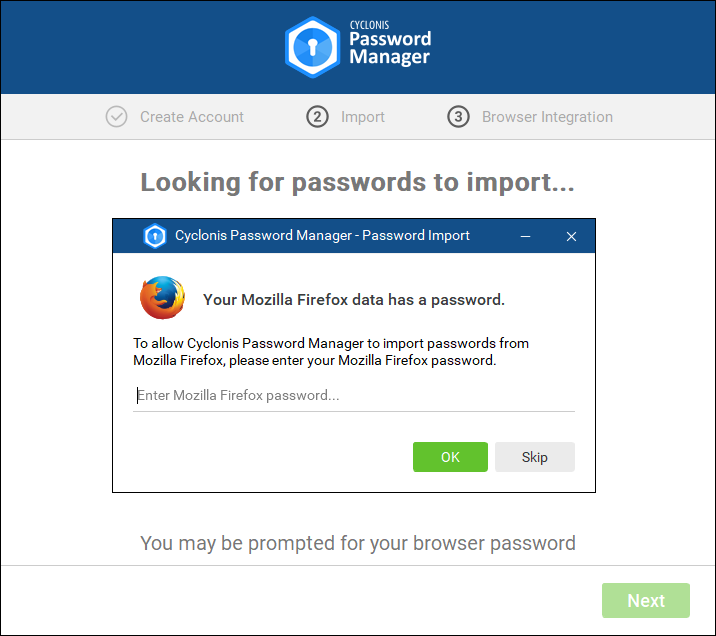
- Pokud jste se rozhodli prohledat v prohlížečích uložená hesla, zobrazí Cyclonis Password Manager po dokončení kontroly seznam všech hesel, která je v něm uložena. Na této obrazovce máte možnost importovat všechna uživatelská jména a hesla do úschovny Cyclonis Password Manager. Chcete-li to provést, ujistěte se, že jsou zaškrtnuta políčka vedle účtů, které chcete importovat, a jednoduše klepněte na tlačítko Další. Alternativně můžete klepnutím na tlačítko Přeskočit hesla v tomto okamžiku neimportovat.
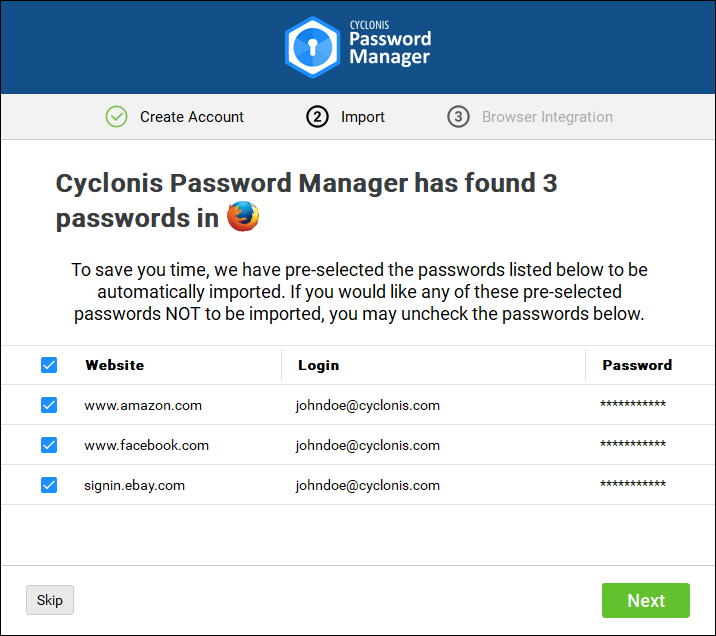
- Mezi funkce prohlížečů Cyclonis Password Manager patří možnost automatického vyplňování polí přímo ve webovém prohlížeči a automatické přihlášení k webovým serverům pomocí informací o účtu uložených v úschovně Cyclonis Password Manager. Na této obrazovce si můžete vybrat prohlížeč, který bude integrován do aplikace Cyclonis Password Manager. Po dokončení tohoto průvodce můžete integrovat další prohlížeče, jak je uvedeno v tomto dokumentu. Vyberte prohlížeč, který chcete použít ve Cyclonis Password Manager, a klepněte na tlačítko Další.